TTEP.CN > 故障 >
win10系统关闭麦克风增强的方法 Windows10如何配置麦克风
win10系统关闭麦克风增强的方法 Windows10如何配置麦克风 我们在使用电脑的时候,总是会遇到很多的电脑难题。当我们在遇到了win10麦克风增强设置的时候,那么我们应该怎么操作呢?今天就一起来跟随TTEP的小编看看怎么解决的吧。
win10麦克风增强设置方法:
1、首先第一步我们需要做的就是进入到电脑的桌面上,然后在桌面的右下角位置的任务栏中找到声音的图标,找到以后直接使用电脑的鼠标对其进行右键点击操作,这个时候就会弹出一个选项菜单,这个菜单中我们直接选择录音设备就可以了,然后继续下面的操作步骤。

2、当我们在完成了上面的操作步骤成功的进入到了录音设置的页面中,在这个里面我们需要找到麦克风阵列,找到以后对其进行点击,然后打开下面显示属性按钮,接着往下看。
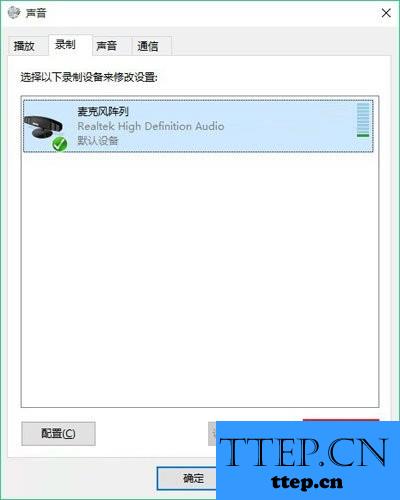
3、这里我们已经进入到了麦克风阵列属性的页面中了,在这个里面我们需要将页面切换到增强的页面中,然后在这个里面可以看到几个选项,当我们想要将电脑中的麦克风增强给关闭的话,那么我们直接取消其勾选就可以了,最后我们进行保存操作就完成了所有的步骤了。
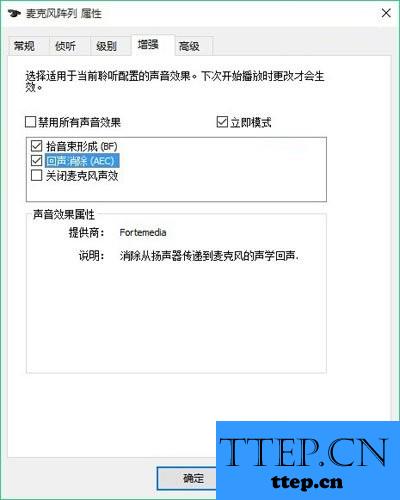
对于我们在遇到了这样的电脑难题的时候,那么我们就可以利用到上面给你们介绍的解决方法进行处理,希望能够对你们有所帮助。
win10麦克风增强设置方法:
1、首先第一步我们需要做的就是进入到电脑的桌面上,然后在桌面的右下角位置的任务栏中找到声音的图标,找到以后直接使用电脑的鼠标对其进行右键点击操作,这个时候就会弹出一个选项菜单,这个菜单中我们直接选择录音设备就可以了,然后继续下面的操作步骤。

2、当我们在完成了上面的操作步骤成功的进入到了录音设置的页面中,在这个里面我们需要找到麦克风阵列,找到以后对其进行点击,然后打开下面显示属性按钮,接着往下看。
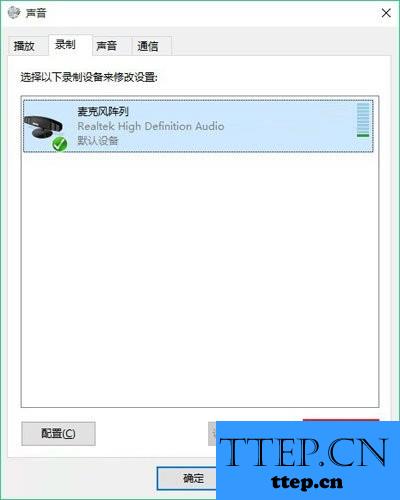
3、这里我们已经进入到了麦克风阵列属性的页面中了,在这个里面我们需要将页面切换到增强的页面中,然后在这个里面可以看到几个选项,当我们想要将电脑中的麦克风增强给关闭的话,那么我们直接取消其勾选就可以了,最后我们进行保存操作就完成了所有的步骤了。
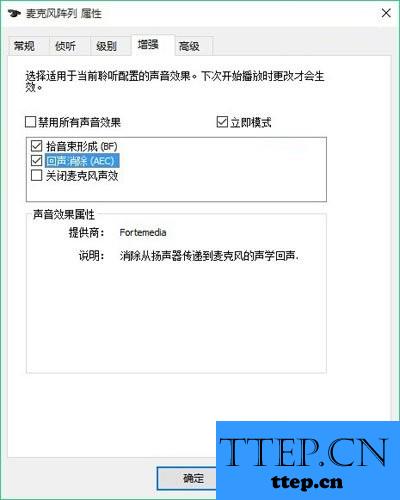
对于我们在遇到了这样的电脑难题的时候,那么我们就可以利用到上面给你们介绍的解决方法进行处理,希望能够对你们有所帮助。
- 上一篇:win10的Edge浏览器怎么设置主页 Win10设置Edge浏览器默认主页的
- 下一篇:没有了
- 最近发表
- 赞助商链接
